trustedinstaller权限,详细教您Win10如何获取TrustedInstaller权限
- 分类:win10 发布时间: 2018年06月29日 12:09:00
我们在使用电脑的过程中,经常需要通过修改注册表的某些项目或值来对系统进行一些设置,很多时候会出现没有权限修改的情况,这时候我们只能获取TrustedInstaller超级权限才可以,下面,小编给大家讲解Win10获取TrustedInstaller权限的技巧。
在使用过程中,有些朋友在删除有些文件时,系统会提示管理权限不够,明明自己是以管理员(administrator)身份登陆,为什么操作还受限制,弹出需要Trustedinstaller提供的权限才可以修改,因此,小编给大家带来了Win10获取TrustedInstaller权限的图文了。
Win10如何获取TrustedInstaller权限
双击打开此电脑。
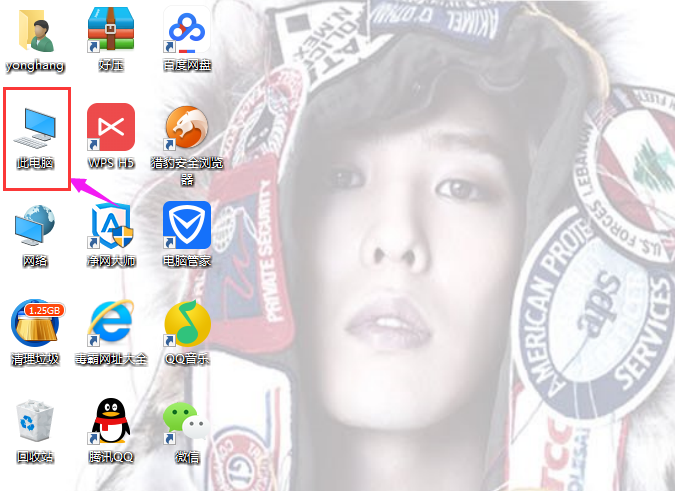
获取权限电脑图解-1
依次打开C:\Windows\servicing\TrustedInstaller.exe。右键,属性。
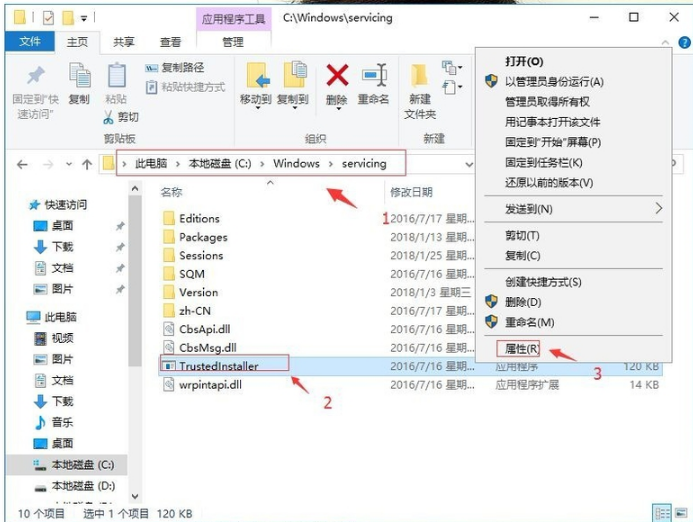
权限电脑图解-2
点击安全。
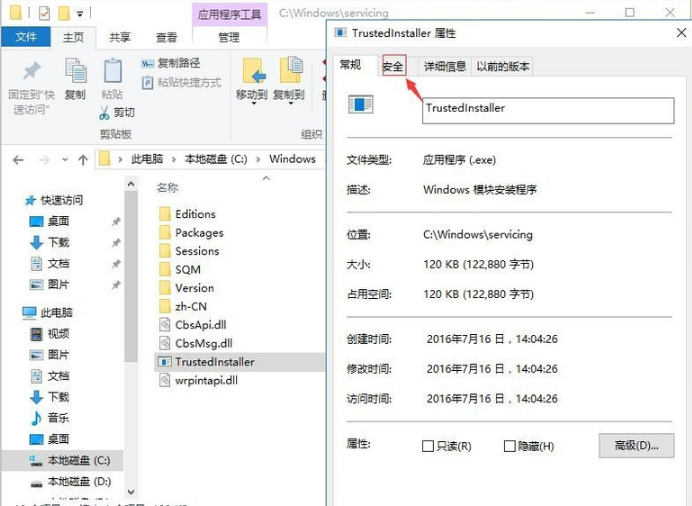
获取权限电脑图解-3
点击编辑。
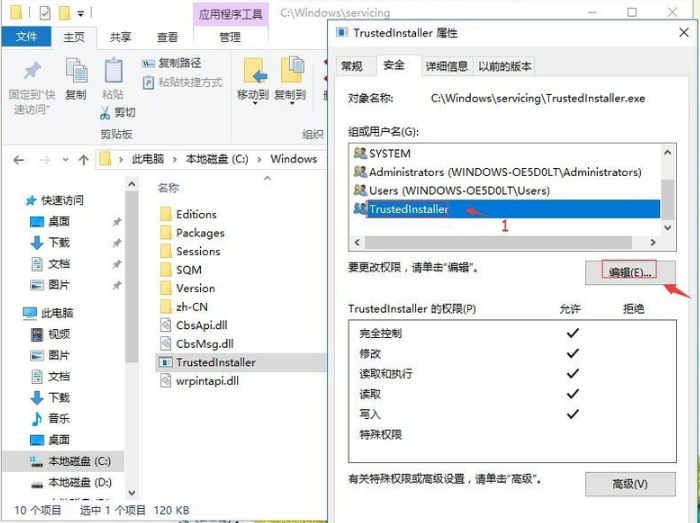
获取权限电脑图解-4
点击TrustedInstaller,下面把完全控制打勾。再应用,确定。这样就可以了。
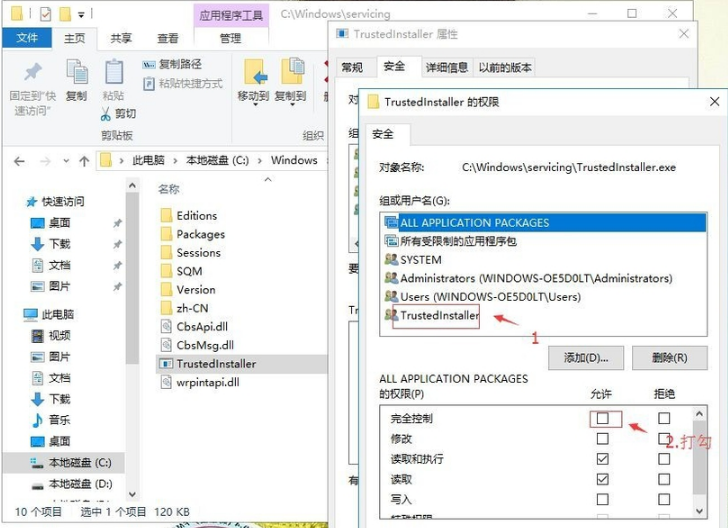
权限电脑图解-5
以上就是Win10获取TrustedInstaller权限的经验。
猜您喜欢
- ENZ电脑一键重装系统win10教程..2020/02/11
- 电脑win10任务栏颜色改不了要怎么改..2021/03/19
- win10护眼模式怎么打开的详细教程..2021/09/01
- 电脑教程:win10版本号查看2017/11/03
- 联想win10改win7的步骤教程2021/08/16
- 自己如何重装系统win102020/12/30
相关推荐
- win10专业版怎么激活的方法 2021-11-12
- win10系统重装后无法启动怎么办.. 2022-01-15
- win10模拟器电脑版怎么使用的教程.. 2021-12-16
- 笔记本重装系统win10的步骤教程.. 2021-11-16
- win10安装win7双系统的操作步骤图解.. 2021-10-28
- 练习win10安装软件提示不能打开要写入.. 2019-08-02



